Hướng dẫn thay đổi giao diện iPhone lung linh không cần Jailbreak
Để có được giao diện iPhone đẹp thì máy bạn phải được Jailbreak, nhưng đối với các phiên bản iOS mới thì không hề đơn giản.
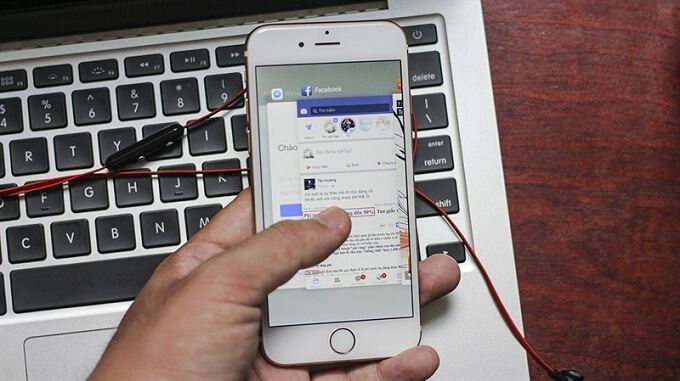
Để thay “bộ áo mới” cho giao diện iPhone siêu lung linh mà không phải can thiệp vào hệ thống thì bạn nhanh note lại 4 cách sau nhé!
Ẩn thanh trạng thái
Hệ điều hành iOS 10 có một lỗ hỏng nho nhỏ nên bạn dễ dàng ẩn thanh trạng thái chỉ mấy vài giây. Để ẩn thanh trạng thái trên iPhone bạn nhấn 2 lần vào nút Home > Đa nhiệm.
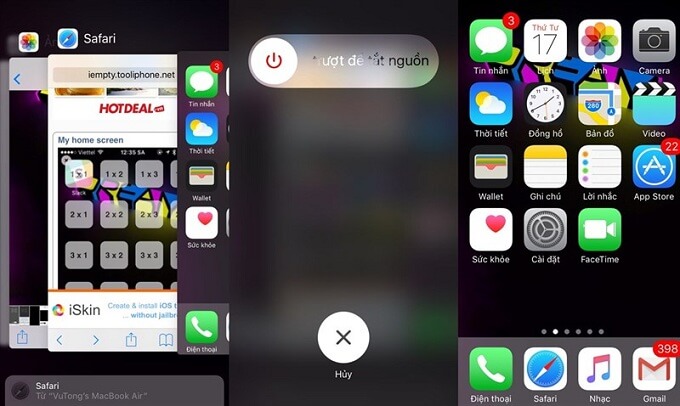
Nhấn chọn phím nguồn để xuất hiện “Trượt để tắt nguồn xuất hiện”. Sau đó, nhấn tiếp tục 2 lần vào phím Home.
Bỏ hiệu ứng làm mờ thanh Dock và thư mục ứng dụng
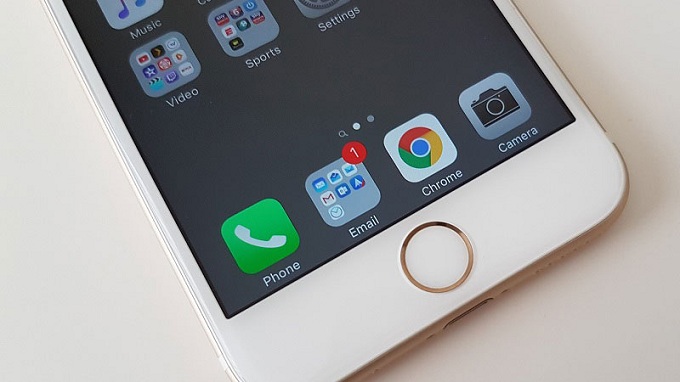
Biến màn hình iPhone siêu độc lạ bằng cách tắt đi hiệu ứng làm mờ ngay trên thanh Dock và mục hình ảnh.
Để làm được điều này bạn tải về một hình ảnh mà mình yêu thích. Sau khi thiết lập màn hình chủ và màn hình khóa thì toàn bộ những hiệu ứng làm mờ trên iPhone sẽ bị “thổi bay”
Trước tiên bạn cần tải về một hình ảnh đặc biệt. Với tấm ảnh này, sau khi thiết lập màn hình chủ và màn hình khóa, toàn bộ hiệu ứng làm mờ trên iPhone sẽ mất đi.
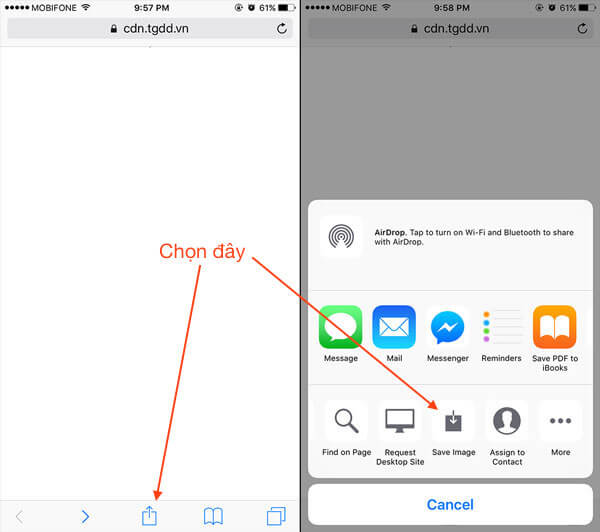
Nhấn vào Share > Lưu hình ảnh > Cuộn camera > Chọn hình ảnh vừa tải về để thiết lập lên màn hình chính.
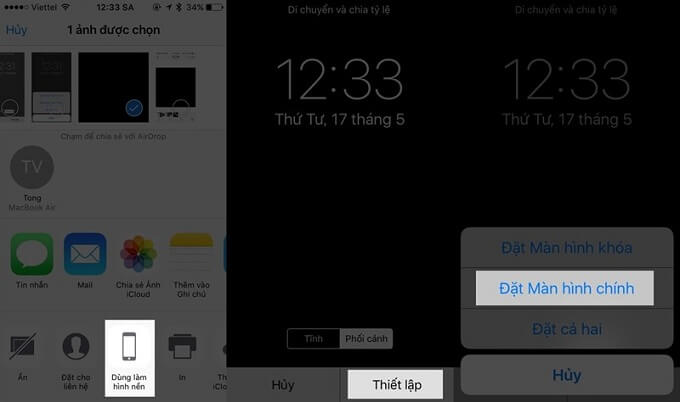
Lưu ý: Đáng tiếc rằng các phiên bản iOS mới nhất không thực hiện được cách trên
Xem thêm:
Thay đổi icon trên iPhone
Nếu đã quá nhàm chán với icon được trang bị sẵn trên iPhone thì nhanh thay “áo mới” cho bằng cách sử dụng iskin.
Chọn theme mà bạn muốn thay đổi và chọn Install theme > Application icons.
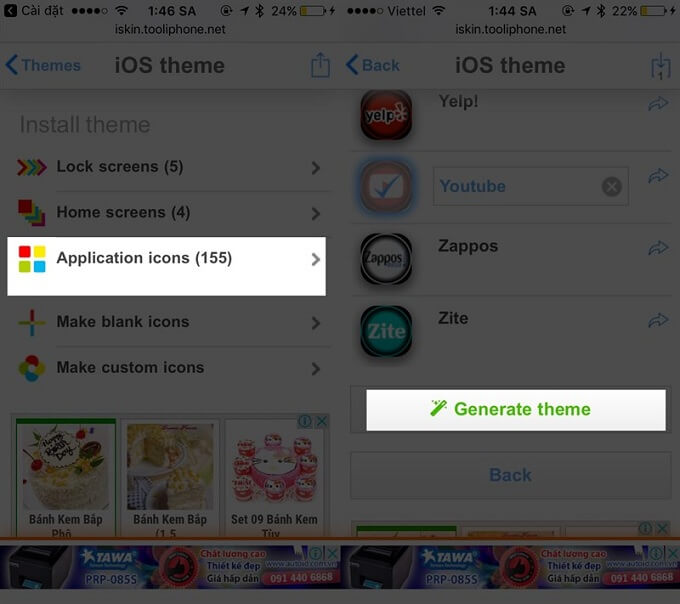
Sao đó, iSkin sẽ xuất hiện bộ icon mới để bạn lựa chọn, bạn chọn vào bộ icon muốn thay đổi và chọn Generate them.
Chuyển về trình cài đặt Cấu hình > Cài đặt.
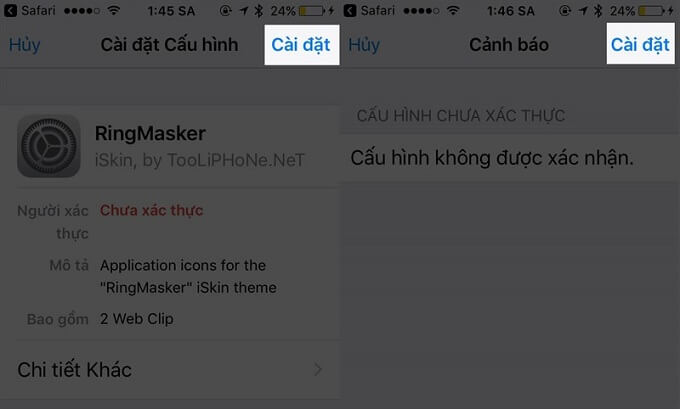
Nếu sau này bạn chán bộ icon này và muốn xóa chúng thì bạn vào Cài đạt > Cài đặt chung > Cấu hình
Thiết lập lại bố cục biểu tượng
Chắc chắn các iFan đều biết rằng nếu không sử dụng Jailbreak thì việc tùy chỉnh trở nên khó khăn. Nếu tiếp tục sử dụng công cụ thì việc thay đổi giao diện sẽ trở nên dễ dàng hơn.
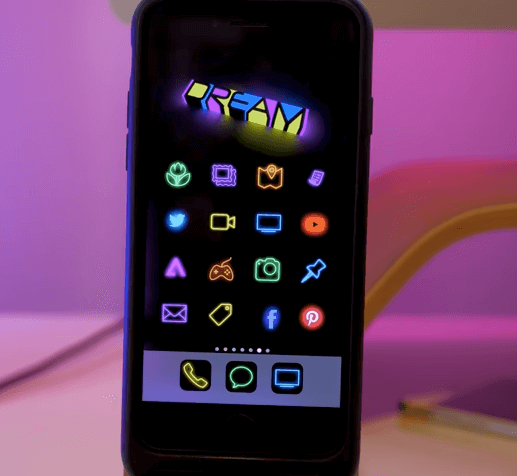
Bạn tải và lưu một số bức hình đẹp tại đây về iPhone và sử dụng chúng để thiết lập màn hình chủ.
Tạo biểu tượng ứng dụng rỗng hiển thị ngay trên màn hình bằng cách sử dụng iSkin.
Truy cập vào màn hình chính và di chuyển chúng sang một trang mới và chụp màn hình lại. Bạn mở Safari và truy cập vào link này.
Nhấn chọn Create BLANK icons > Add > Choose File > Tải hình ảnh vừa chụp lên
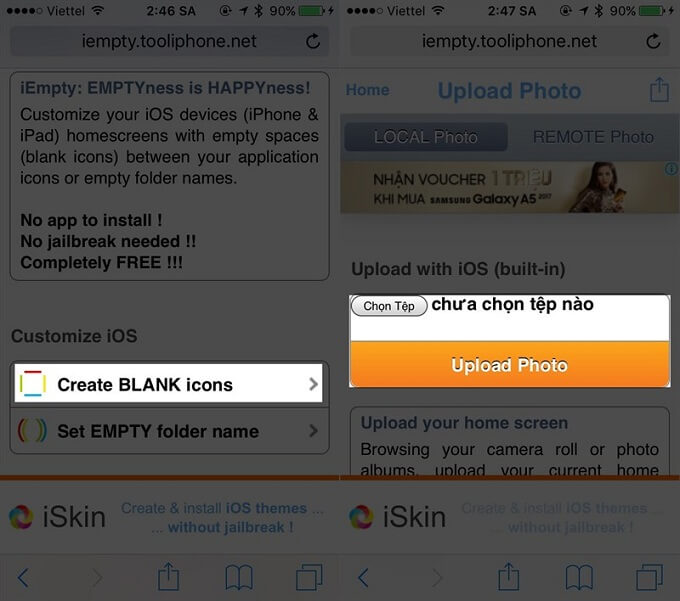
Bạn kéo xuống dưới để xem vị trí các biểu tượng các ứng dụng rỗng cũng như vị trí được đặt trên màn hình và nhấn chọn biểu tượng muốn hiển thị.
Chọn Share > Add to Home screen > Add và biểu tượng sẽ xuất hiện trên màn hình.
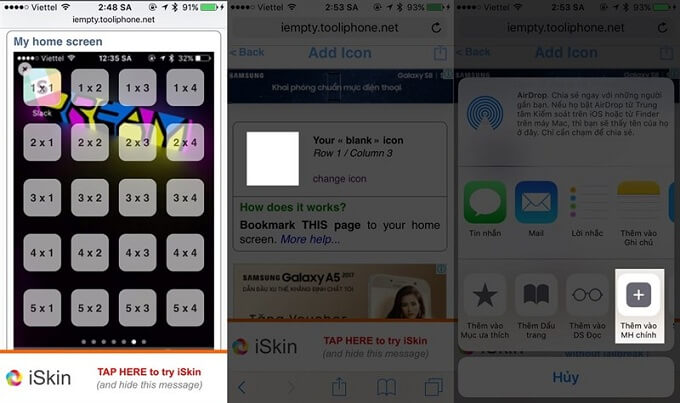
Bạn đặt lại vị trí biểu tượng các ứng dụng rỗng cho phù hợp.
Để áp dụng những cách trên khá lâu nhưng mang lại được lợi thế là tự tay chỉnh giao diện iPhone một cách dễ dàng mà mà không cần Jailbreak thiết bị.
Chúc các bạn thành công!
Duchuymobile.com





